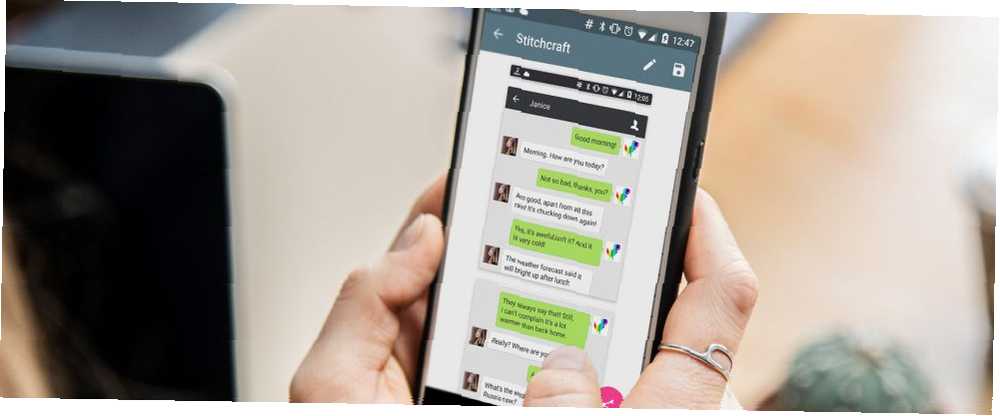
Brian Curtis
0
5428
1120
Du er sandsynligvis fortrolig med, hvordan du tager regelmæssige skærmbilleder på Android og iOS. Men hvilke muligheder har du, når du skal tage et længere skærmbillede?
Hvis du vil fange en hel webside eller chatte samtale, kan du prøve at bruge en af disse syv apps til at fange rullende skærmbilleder.
1. LongShot
LongShot er en kraftfuld app til Android kun til at lave lange og rulle skærmbilleder. Appen har tre centrale funktioner:
- Sømværktøjet, som giver dig mulighed for at forbinde flere skærmbilleder til et langt.
- Et værktøj, der automatisk kan fange lange websider.
- Et flydende værktøj til at klikke på flere skærmbilleder i rækkefølge.
Hvis du vil hente en hel webside, skal du bare rulle til bunden. Appen tager sig af resten uden yderligere input. Du kan også tilføje dine egne start- og slutpunkter for mere tilpasning. Der er ingen grænse for antallet af skærmbilleder, du kan sy sammen.
LongShot optager alle sine billeder i tabsfrit format. Enhver sløring, du muligvis ser, når du deler dit skærmbillede til andre apps, er forårsaget af billedkomprimering i slutningen.
Appen er gratis at bruge og inkluderer ikke vandmærker.
Hent: LongShot til Android (gratis)
2. Langt skærmbillede
Denne iOS-app's fokus er ganske specifikt; det er designet til at tage skærmbilleder af websider. Langt skærmbillede fungerer ikke med andet indhold såsom WhatsApp-chats eller Twitter-tråde.
For at tage et skærmbillede af en komplet webside på din iOS-enhed skal du bare kopiere URL'en og indsætte den i appen. Slutproduktet er et billede i høj kvalitet.
Hent: Langt skærmbillede til iOS ($ 2) [Ikke længere tilgængeligt]
3. Stitchcraft
Et af de bedste alternativer til LongShot på Android er Stitchcraft. I modsætning til dens rival er der ingen automatisk rulle-og-skyde-funktion, men det er stadig en robust app.
Manglen på et automatiseret værktøj betyder, at du skal tage alle skærmbilleder individuelt. Bare sørg for, at der er en lille mængde overlappende billede i hver for at få de bedste syningsresultater.
Bekvemt er syningsprocessen automatisk. Vælg de billeder, du vil inkludere i dit langskud, og appen sætter dem sammen. Du kan også udføre syningsprocessen manuelt, hvis du foretrækker at have et mere granuleret kontrolniveau.
Stitchcraft fungerer med websider, tredjepartsapps, beskedtråde og faste baggrundsbilleder. Andre bemærkelsesværdige funktioner inkluderer et annotationsværktøj, en billedhåndtering og en nem måde at dele dine billeder på sociale netværk.
Appen er gratis at bruge, selvom en annoncefri Pro-version også er tilgængelig.
Hent: Stitchcraft gratis til Android (gratis) | Stitchcraft til Android ($ 1)
4. Picsew
Vi mener, at Picsew er en bedre mulighed for iOS end det tidligere nævnte lange skærmbillede, da det har flere funktioner.
Mest bemærkelsesværdigt kan Picsew sy sammen billeder langs både den lodrette og vandrette akse, så du kan oprette fantastiske landskapsorienterede rulle-skærmbilleder, hvis behovet opstår.
Det inkluderer også nogle redigeringsværktøjer (skønt de ikke er så magtfulde som andre fotoredigeringsapps på iOS Top 11 iOS-fotoredigeringsapps til tweaks, filtre og kunstværker Top 11 iOS-billedredigeringsapps til tweaks, filtre og kunstværker Der er masser af gratis og betalte iPhone-apps for at redigere dine fotos, omdanne dem til illustrationer og få dig til at se fantastisk ud - her er vores favoritter.) Du kan pixelere dine billeder for at skjule folks ansigter eller følsomme oplysninger. Du kan også tilføje vandmærker og rammer for at tilpasse dit skærmbillede.
Endelig har Picsew en web-snapshot-udvidelse. Det giver dig mulighed for at få fat i et skærmbillede af en hel webside med et enkelt tryk.
Som det er tilfældet med de fleste af disse apps, tilbyder Picsew både automatisk og manuel syning. Det har ingen grænse for antallet af skærmbilleder, som du kan sy i et enkelt billede.
Appen fungerer med alt ruleligt indhold på din iOS-enhed, inklusive tredjepartsapps og apps til sociale medier.
Hent: Picsew til iOS ($ 1)
5. Optagelse af webrulle
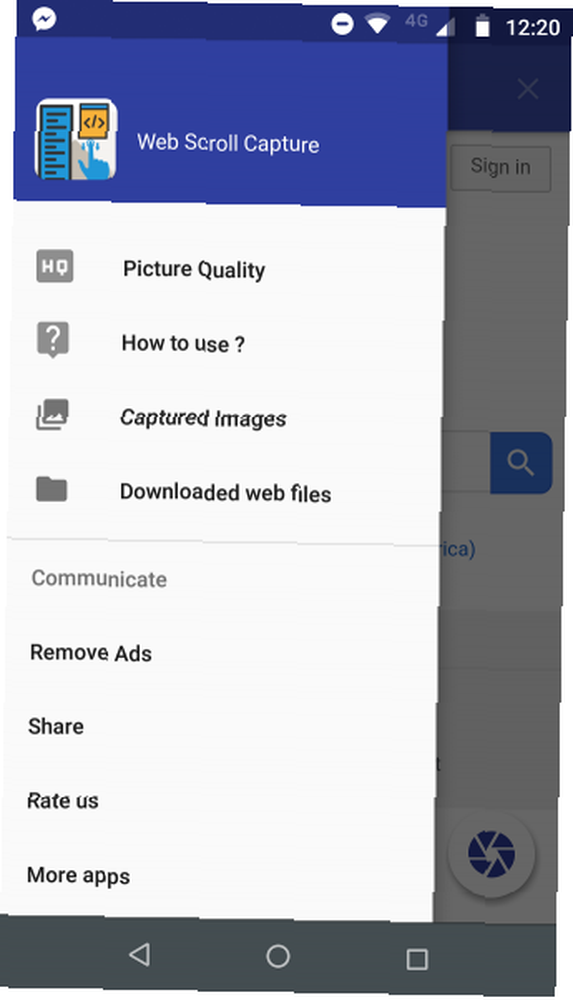
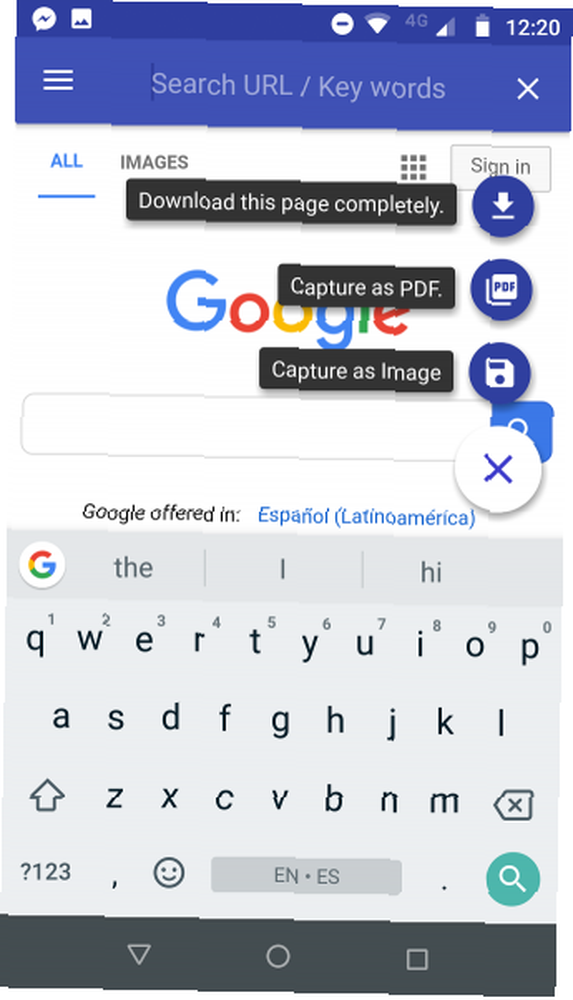
Web Scroll Capture er Android-ækvivalenten med Long Screenshot på iOS. Det fungerer kun med websider; du kan ikke bruge appen til at fange beskedtråde eller indhold fra tredjepartsapps.
Appen har tre primære funktioner. Du kan gemme websider som en PDF 3 lette måder at konvertere websider til PDFs 3 lette måder at konvertere websider til PDFs Du kan konvertere en webside til en PDF og læse den offline. Her er de nemmeste værktøjer, der gør jobbet på enhver enhed. , som et billede, eller download siden til offlinevisning.
I virkeligheden håndterer Android OS og Chrome allerede PDF og offline visningsfunktioner. Men hvis du ofte finder dig selv nødt til at gemme websider som billeder, er Web Scroll Capture værd at tjekke ud.
Den annonce-understøttede app er gratis at bruge.
Hent: Webscroll Capture til Android (gratis)
6. Skrædder
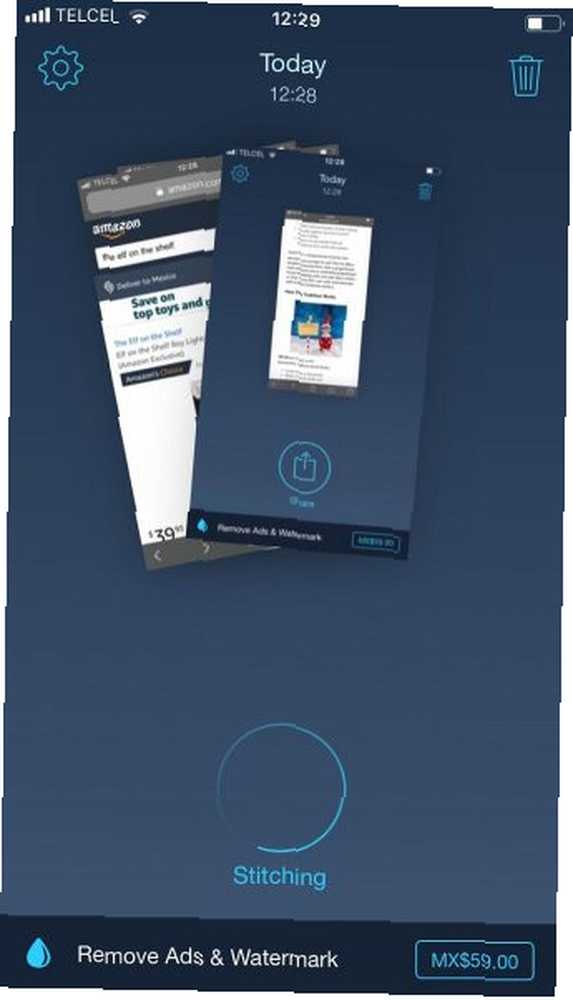
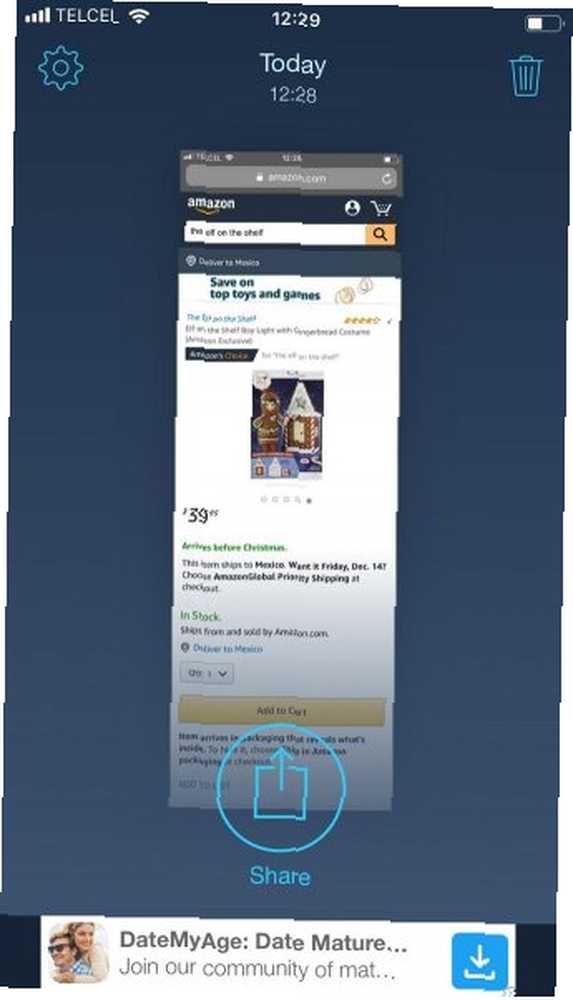
Skrædder er en anden alsidig iOS-app. Det fungerer med den mest populære software på din enhed, inklusive Facebook Messenger, WhatsApp og Twitter.
Det ruller ikke automatisk ned på en webside eller en app til dig. I stedet skal du tage alle dine skærmbilleder manuelt og derefter tilføje dem til Skrædder. Appen kan automatisk sy dem alle sammen.
Den grundlæggende version af appen er gratis. For et køb i appen på $ 3 kan du fjerne annoncer og vandmærke.
Hent: Skræddersy til iOS (gratis)
7. Android-producent-apps
Nogle Android-telefonudviklere er begyndt at inkludere en indbygget evne til at tage lange skærmbilleder på deres enheder. Samsung og Huawei har ført vejen for dette.
Samsung introducerede sin Capture More-funktion med note 5. Dette blev omdirigeret som Scroll Capture på Galaxy S8.
Gå til for at bruge funktionen Avancerede indstillinger og tænd Smart optagelse. Tag et skærmbillede som sædvanligt, men tryk på Rulleoptagelse for at tilføje flere billeder nedenfor. Fortsæt med at tappe på Rulleoptagelse indtil du har dækket alt det indhold, du har brug for.
Tryk på Huawei-enheder Strøm + lydstyrke ned at tage et simpelt skærmbillede. Tryk straks på Scrollshot at lave et langt skærmbillede. Siden begynder at rulle automatisk; tryk på skærmen for at stoppe den.
Lær mere om at tage skærmbilleder
At tage et godt skærmbillede er en kunstform. Der er mange metoder, du kan bruge, og tip, du skal huske på. Hvis du gerne vil lære mere, kan du tjekke på forskellige måder at tage skærmbilleder på Android og vores liste over tip til at tage bedre iPhone-skærmbilleder.
Vil du tage skærmbilleder, som du hurtigt kan søge? Prøv disse OCR-baserede screenshot-apps 6 måder at tage skærmbilleder, du kan søge hurtigt 6 måder at tage skærmbilleder på, du kan søge hurtigt Disse værktøjer viser ikke kun, hvordan du kan tage skærmbilleder, men også holde dem organiserede og søge dem med OCR når som helst. :











